在现代社会手机已经成为人们生活中不可或缺的一部分,随着手机功能的不断升级,我们可以通过手机进行各种操作,包括编辑文字和图片。编辑文字和图片不再需要电脑,手机也可以轻松完成。通过手机图片添加文字方法,我们可以在图片上添加各种文字,制作个性化的图片。无论是在社交媒体上分享生活点滴,还是在工作中编辑文档,手机都能帮助我们快速完成任务。让我们一起来了解如何在手机上编辑文字和图片,让我们的生活更加便捷和多彩。
手机图片添加文字方法
操作方法:
1.在手机里点击“相册”,打开要编辑的图片。
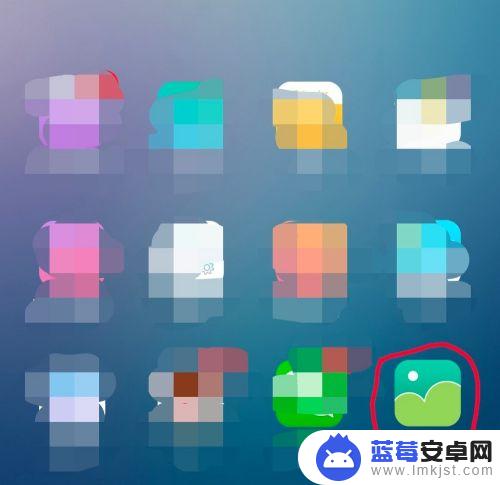

2.在图片上点击一下,下面出现编辑图片菜单,点击“文字”编辑功能,如下图所示。
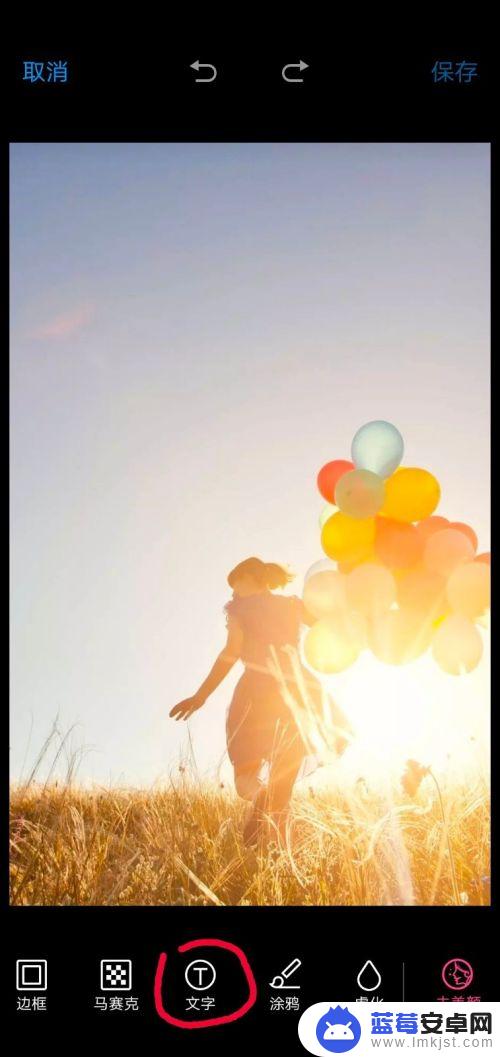
3.这时出现文字编辑的功能菜单,图片上会弹出一个文字输入框。在编辑菜单中选择字体颜色、字体类型,如选择字体为白色、经典字体类型。
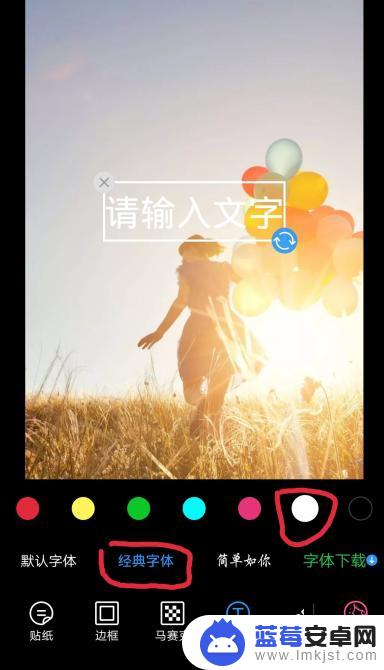
4.点击图片中输入的文字框,这时会弹出输入界面。输入你要添加的文字,如“往事如风”,点击完成按钮。
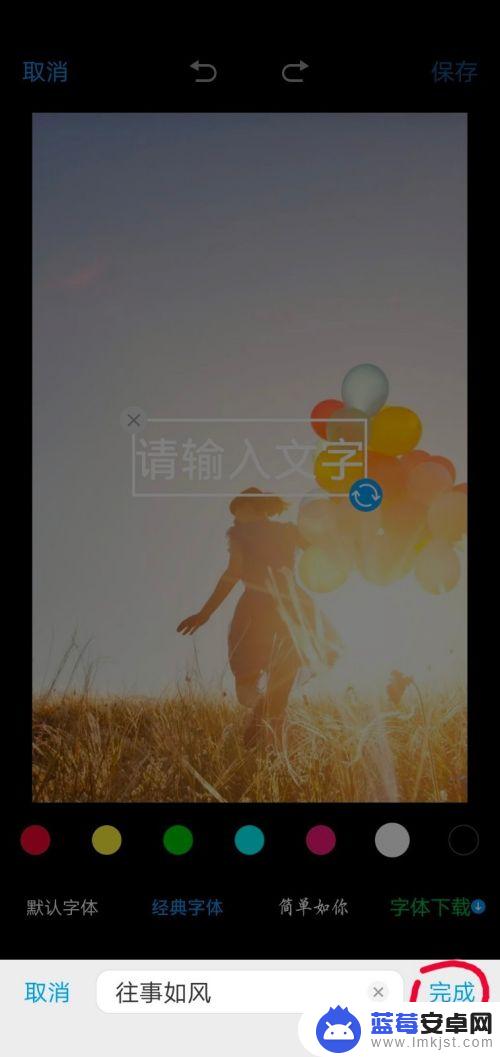
5.这时方框里就会显示要添加的文字,点击方框。出现右下角蓝色的箭头表示点击此箭头可以旋转文字方向;手指按着方框不动,可以移动方框的位置;方框变大变小可以改变文字的大小。
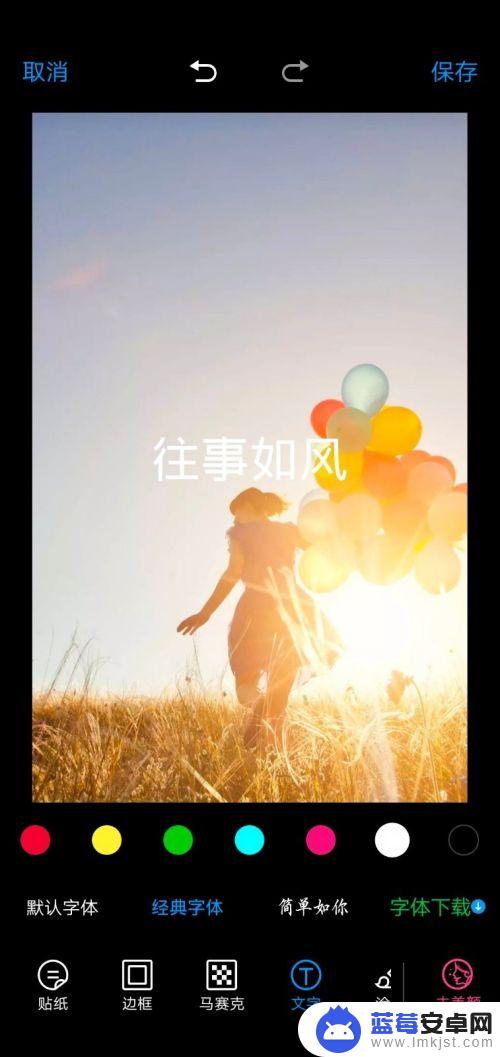
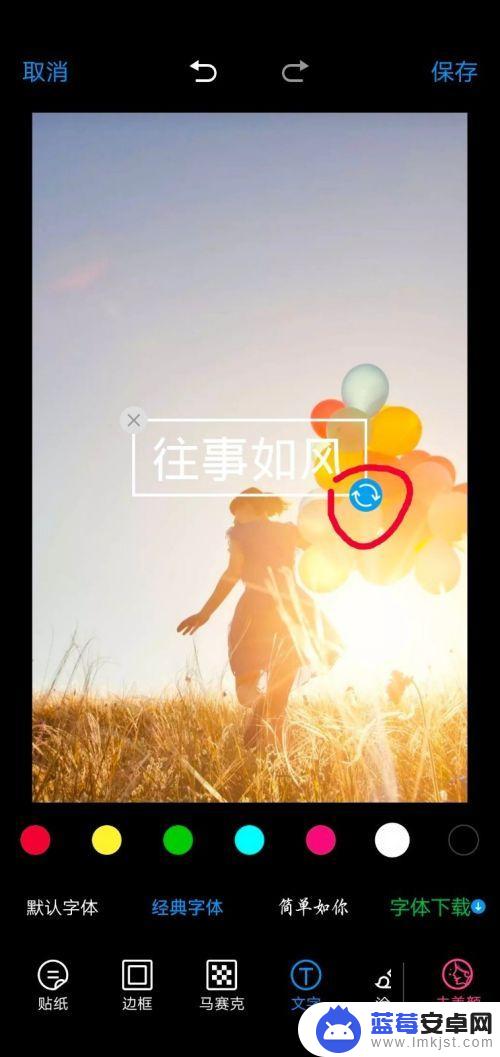
6.根据个人需求,编辑好文字之后,点击右上角的“保存”按钮,此张图片就编辑完成了。
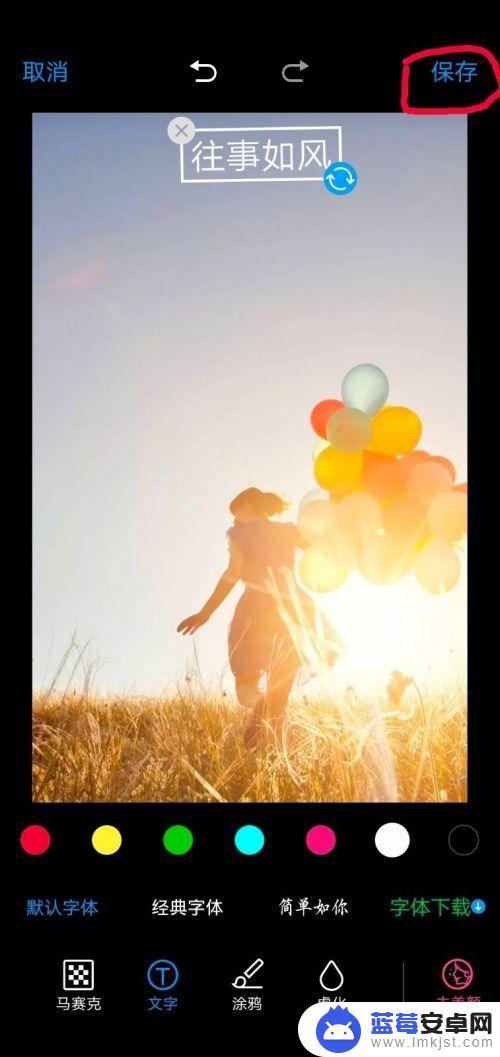

以上就是在手机上编辑文字和图片的全部内容,如果你遇到这种情况,可以按照以上方法解决,希望对大家有所帮助。












